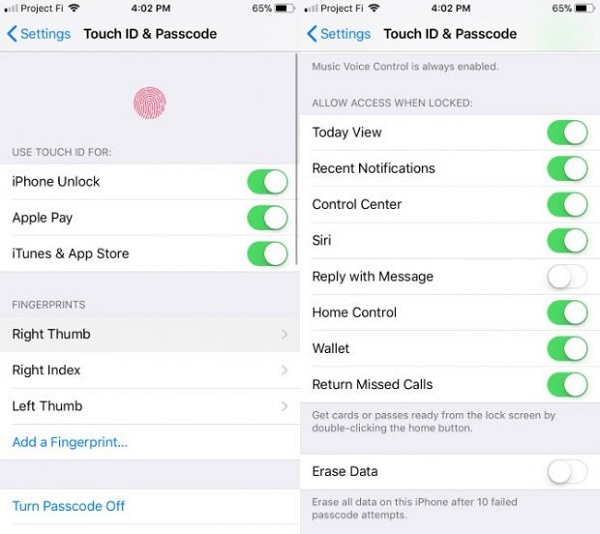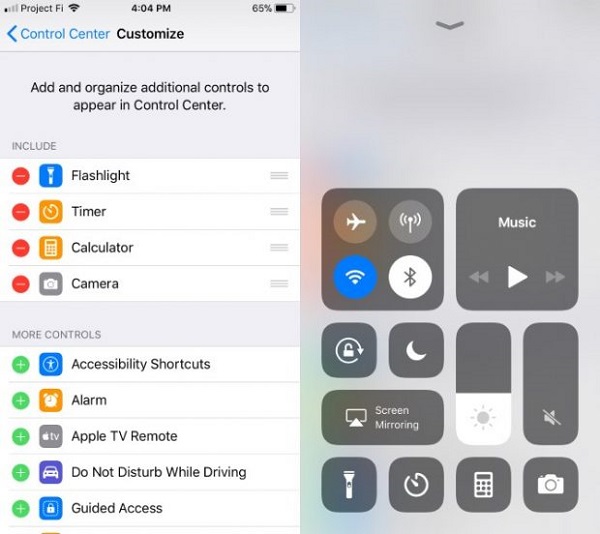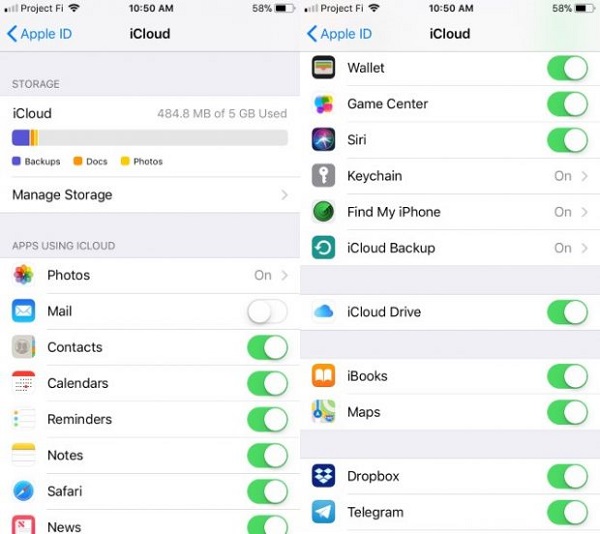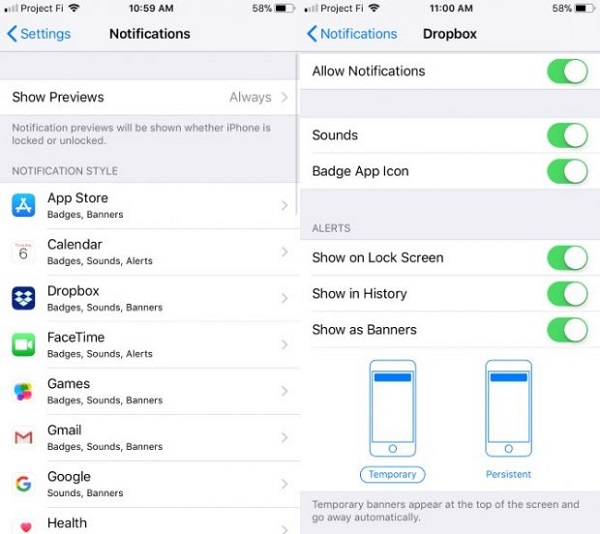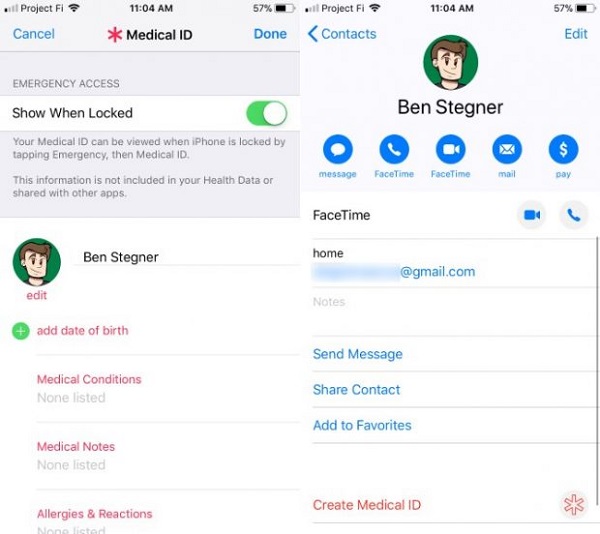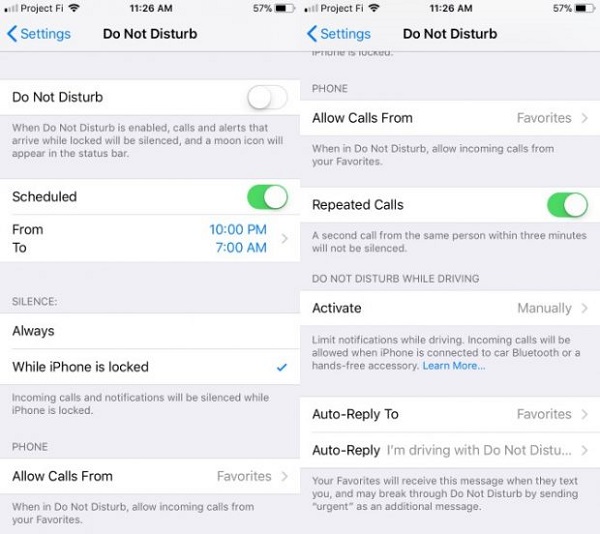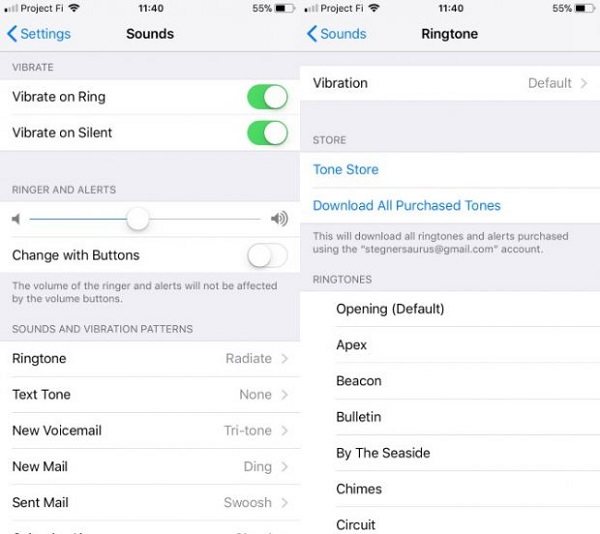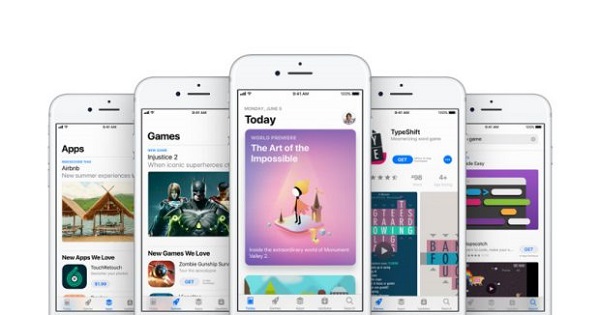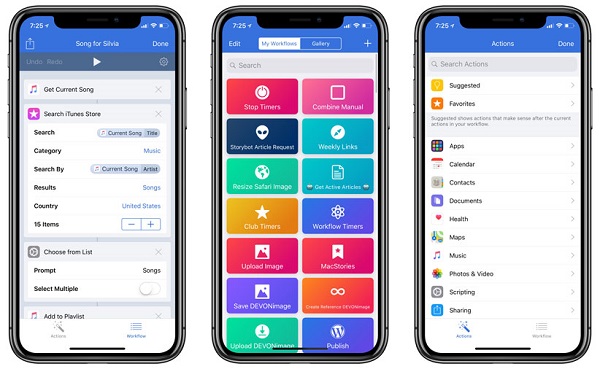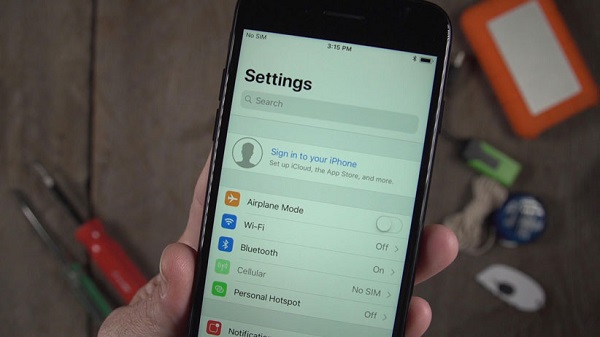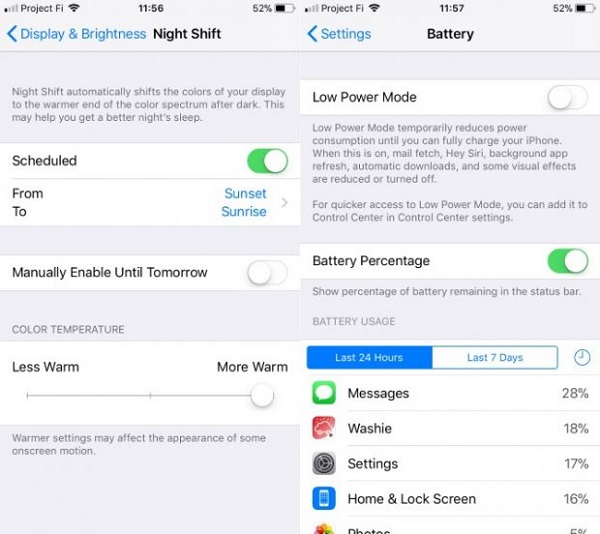اگر تازه یک گوشی آیفون خریدهاید، ما در این مقاله چند مورد از بهترین ترفندهای آیفون را در اختیارتان گذاشتهایم تا بتوانید آسودهتر از گوشی خود استفاده کنید.
این ترفندها برای تازهکارها است، اما حاوی نکات خوبی هم هستند که کارایی کاربران چندین و چند ساله آیفون اپل را هم بالاتر میبرند. اگر شما هم به تازگی یک گوشی آیفون خریدهاید، کارهای زیادی هست که میتوانید با آن انجام دهید. هر گوشی جدیدی به طبع قابلیتهای خاص خود را دارد که ممکن است با دیگر محصولات متفاوت باشد، اما این ترفندها به شما کمک میکنند تا از هر آیفونی بیشترین میزان کارایی را دریافت کنید. در این مقاله با بهترین ترفندهای آیفون آشنا میشوید. با تکراتو همراه باشید.
بهترین ترفندهای آیفون
تنظیم تاچ آی دی
وقتی آیفون جدیدتان را برای نخستین بار روشن میکنید، به شما اجازه میدهد تا در مراحل راه اندازی قابلیت تاچ آی دی را نیز تنظیم کنید. اما اگر به هر دلیلی این کار را نکردهاید، ما به شما میگوییم که چگونه باید انگشتانتان را به آن بشناسید و امنیت گوشی هوشمندتان را بالا ببرید.
این مورد یکی از بهترین ترفندهای آیفون است. با آیفون خود به صفحه تنظیمات و بخش Touch ID & Passcode بروید. شما باید رمزعبور را نیز وارد کنید تا بتوانید به این بخش وارد شوید. پس از آن، میتوانید انتخاب کنید که آیا میخواهید از تاچ آی دی استفاده کنید یا خیر؟ انگشتان دستتان را به آن بشناسانید و یا رمزعبور دستگاه را تغییر دهید. توصیه ما به شما ثبت انگشتان بیشتری از شما به جای یک انگشت است، زیرا گاهی دستتان بند است و تنها چند انگشت شما قابل استفاده خواهد بود.
در زیر این صفحه تنظیمات نیز شما میتوانید گزینهی Erase Data را مشاهده کنید که با فعال کردن آن میتوانید گوشی خود را وادار کنید تا پس از ۱۰ بار وارد کردن رمزعبور اشتباه، همه محتویات درون گوشی را پاک کند.
سفارشی سازی کنترل سنتر
با کشیدن انگشتان دستتان از پایین صفحه به سمت بالای کنترل سنتر، مجموعهای از تنظیمات و میانبرهای گوشی شما اجرا میشود. این قابلیت بسیار خوبی است، اما شما حتی میتوانید با سفارشی سازی آن کاراییش را بیشتر کنید.
برای استفاده از این مورد از بهترین ترفندهای آیفون به تنظیمات گوشی خود بروید و آدرس Control Center > Customize Controls را دنبال کنید. در اینجا شما میتوانید میانبرهای پیش فرضی نظیر دوربین و تایمر را از کنترل سنتر حذف کنید. روی دکمه + زیر More Controls ضربه بزنید تا بتوانید میانبرهای دیگری نظیر آلارم، نوت و کیف پول را نیز اضافه کنید.
انتخاب موارد قابل همگام شدن با iCloud
یک دهه است که شما میتوانید یک بکاپ از اطلاعات آیفونتان در آیتونز بگیرید. اما iCloud حتی راحتتر از آن میتواند از اطلاعات گوشی شما محافظت کند و هر زمانی که به آن نیاز داشتید حتی بتوانید با دستگاه دیگری نیز به آنها دسترسی پیدا کنید.
شما احتمالا در هنگام راه اندازی آیفونتان iCloudرا نیز فعال کردهاید، اما لازم است گاهی نگاهی به آن بیاندازید تا مطمئن شوید که هرآنچه شما میخواهید با آن همگام سازی شده باشد. اپل تنها ۵ گیگابایت فضا برای ذخیره سازی فایلهایتان در این مکان ارائه کرده است، بنابراین باید مهمترین موارد را در آن ذخیره کنید.
برای استفاده از این مورد از بهترین ترفندهای آیفون وارد تنظیمات شوید و بر روی نام دستگاه که در قسمت بالایی دیده میشود، کلیک کنید. در لیست نتایج، بر روی iCloud کلیک کنید. شما میتوانید میزان فضایی را که از آن استفاده میکنید، مشاهده کنید. حال میتوانید اپلیکیشنهایی را که از این سرویس ابری استفاده میکنند، مشاهده کنید و هرکدام را که نمیخواهید حذف کنید.
اطمینان حاصل کنید که دو گزینه Find my iPhone و iCloud Backup فعال هستند. گزینه Find my iPhone به شما کمک میکند تا دستگاه خود را هر زمانی که گم کردید فورا پیدا کنید. گزینه iCloud Backup نیز یک نسخه کپی از تنظیمات گوشی شما را نگه داری میکند تا به راحتی به یک آیفون دیگر انتقال دهید.
کنترل نوتیفیکیشنها
نوتیفیکیشنها، بروزرسانیهای مختلفی را که در اپلیکیشنهای گوشی شما رخ میدهند، نشان میدهند. اما نوتیفیکیشنهای زیاد یا غیرضروری میتوانند باعث برهم زدن تمرکزتان شوند. یکی از بهترین ترفندهای آیفون قابلیت کنترل این نوتیفیکیشنها است.
از بخش تنظیمات گوشی به صفحه Notifications بروید. شما لیستی از اپلیکیشنها را که میتوانند برای شما اعلانیه ارسال کنند، مشاهده خواهید کرد. بر روی آنها کلیک کنید تا بتوانید تنظیماتشان را تغییر دهید. میتوانید نوتیفیکیشنهای ارسالی از یک اپلیکیشن را بیصدا کنید، نمایش تعداد آنها را غیرفعال کنید یا نوتیفیکیشنها را از صفحه قفل گوشی خود حذف کنید. اگر نوتیفیکیشنهای یک اپلیکیشن را با حالت Banners انتخاب کنید، میتوانید تصمیم بگیرید که آنها موقتی به نمایش درآیند یا دائمی تا زمانی که آنها را مشاهده کنید، در بالای گوشی قرار داشته باشند. با برداشتن تیک Allow Notifications نیز میتوانید به طور کامل دریافت نوتیفیکیشن از یک برنامه را غیرفعال کنید.
تنظیم شناسه پزشکی
شما در همه جا گوشی هوشمندتان را با خودتان دارید، بنابراین مهم است که از اطلاعات اضطراریتان در آن محافظت کنید. اپلیکیشن Contacts را اجرا کنید، بر روی نامتان در بالای لیست کلیک کنید و سپس گزینه Create Medical ID را لمس کنید. هر اطلاعاتی را که لازم میدانید از قبیل آلرژیها، شرایط پزشکی و نوع خونتان، در این شناسه پزشکی وارد کنید. مطمئن باشید که حالت Show When Locked فعال باشد تا بدون نیاز به بازگشایی قفل گوشی نیز امکان مشاهده این اطلاعات وجود داشته باشد. از دید بسیاری از افراد و به خصوص پزشکان این مورد یکی از بهترین ترفندهای آیفون است.
تنظیم Do Not Disturb
گاهی اوقات، مثلا وقتی که آلارم روی گوشی خود گذاشتهاید یا مشغول خواندن کتاب هستید، نمیخواهید هیچ صدایی از گوشی شما خارج شود. حالت Do Not Disturb به شما کمک میکند تا مطمئن شوید هیچ نوتیفیکیشنی در گوشی شما به صدا درنمیآید.
برای تنظیم این حالت به عنوان یکی از بهترین ترفندهای آیفون به صفحه تنظیمات گوشی خود بروید و وارد بخش Do Not Disturb شوید. گزینه Scheduled را فعال و تنظیم کنید تا آیفون شما بداند که این حالت را هر روز از چه ساعت تا چه ساعتی فعال کند. شما همچنین میتوانید برخی از مخاطبان خاصتان را انتخاب کنید تا این گزینه برای آنها تاثیری نداشته باشد و بتوانید تماس آنها را متوجه شوید.
شخصی سازی آیفون
آی او اس برخلاف اندروید گزینههای شخصی سازی زیادی را در اختیار شما نمیگذارد، اما همچنان میتوانید با تنظیم برخی از موارد باعث خاصتر جلوه دادن آیفونتان شوید. به بخش تنظیمات گوشی خود بروید و وارد بخش Sounds شوید تا بتوانید یک زنگ جدید، صدای دریافت پیام جدید یا سایر صداها نظیر ایمیل و تقویم را تنظیم کنید. خود آیفون هم چند صدا و زنگ پیش فرض است. اپل همچنین در فروشگاه Tone Store خود برخی از زنگهای خاص را نیز به فروش میرساند.
حال به بخش Wallpapers از تنظیمات گوشی خود بروید تا یک تصویر پس زمینه جدید را انتخاب کنید. شما میتوانید از تصاویر موجود در گالری گوشی خود نیز برای قرار گرفتن در پس زمینه گوشی خود استفاده کنید. وقتی یک تصویر را انتخاب کردید، میتوانید تصمیم بگیرید که آن تصویر با کدام حالت ( Perspective یا Still ) به نمایش درآید. حالت دوم ثابت است ولی عکس در حالت دوم با چرخش گوشی شما کمی تکان خواهد خورد. پس از انتخاب یکی از این دو حالت گزینهSet را لمس کنید.
دانلود بهترین اپلیکیشنهای آیفون
اپلیکیشنهای از پیش نصب شده روی آیفون کامل و خوب هستند، اما شما میتوانید از میلیونها اپلیکیشن قرار گرفته در اپ استور اپل نیز استفاده کنید. این ترفند برای افزایش کارایی گوشی یکی از بهترین ترفندهای آیفون است.
مشاهده نوتیفیکیشنها در یک نگاه
اگر از آیفون 6 اس یا جدیدتر استفاده میکنید، میتوانید از قابلیت Raise to Wake بهره ببرید. با فعال کردن این قابلیت، با برداشتن آیفون خود میتوانید لاک اسکرین و نوتیفیکیشنها را مشاهده کنید. برای فعال کردن این مشخصه، در بخش تنظیمات وارد قسمت Display & Brightness شوید و گزینه Raise to Wake را فعال کنید.
اولویت بندی دانلودها
در مواردی مانند دانلود یا بروزرسانی تعداد زیادی اپلیکیشن، از این قابلیت میتوانید به عنوان یکی از بهترین ترفندهای آیفون بهره ببرید. در چنین موقعیتی اگر میخواهید دانلود اپلیکیشن خاصی زودتر از همه آغاز شود، کافی است آیکون اپلیکیشن مذکور را لمس کنید و در بین گزینههای به نمایش درآمده، گزینه Prioritize Download را بزنید.
تنظیم شدت نور چراغ قوه
برای تنظیم شدت نور چراغ قوه، ابتدا باید کنترل سنتر را باز کنید. برای این کار صفحه نمایش را از پایین به بالا حرکت دهید (در آیفون ۱۰ برای این کار باید از صفحه را گوشه راست بالا به سمت پایین بکشید). سپس با استفاده از قابلیت تاچ 3 بعدی میتوانید میزان شدت نور را تنظیم کنید.
پاک کردن اپلیکیشنهای بلااستفاده در آیفون
با پاک کردن اپلیکیشنهای بلااستفاده، فضای خالی حافظه داخلی گوشی افزایش پیدا میکند. خوشبختانه آیفون میتواند خودش چنین کاری را برای شما انجام دهد. برای استفاده از این مشخصه، در بخش تنظیمات گزینه General و سپس iPhone Storage را لمس کنید و درنهایت گزینه Offload Unused Apps را فعال نمایید. اگر همیشه با کمبود فضا روبرو هستید، این مورد یکی از بهترین ترفندهای آیفون برای شما محسوب میشود.
انتخاب سریع یکی از حالتهای دوربین
با استفاده از این قابلیت، میتوانید به سرعت یک حالت عکس برداری یا فیلم برداری را انتخاب کنید. مثلا اگر به منظره جذابی برخوردید، تنها با لمس سه بعدی آیکون دوربین، بدون نیاز به باز کردن اپلیکیشن دوربین، میتوانید حالتهایی مانند سلفی یا اسلوموشن را انتخاب کنید. چنین قابلیتی به عنوان یکی از بهترین ترفندهای آیفون میتواند سرعت عکس برداری یا فیلم برداری شما را افزایش دهد. متاسفانه اپل برای همه حالتها میانبر ایجاد نکرده است.
متوقف کردن ردیابهای سایتها
یکی از قابلیتهای جالب جدیدترین نسخه مرورگر سافاری که در iOS 11 تعبیه شده این است که میتواند جلوی ردیابی کوکیهای تبلیغاتی را بگیرد. برای فعال کردن این مشخصه، در بخش تنظیمات به قسمت Safari بروید و گزینه Prevent Cross-Site Tracking را فعال کنید. در این بخش همچنین میتوانید تبلیغات پاپ آپ را هم مسدود کنید.
جست و جو در بین تبهای سافاری
پیدا کردن یک تب خاص در میان انبوه تبهای بازشده، کار چندان سادهای نیست. اما اگر در حالت افقی از سافاری استفاده کنید، برای پیدا کردن یک تب خاص کافی است که آیکون مربوط به تبها (که شبیه به دو مربع است) را لمس کنید. در این قسمت شاهد گزینه Search Tabs خواهید بود؛ این گزینه در حالت عمودی سافاری نمایان نمیشود.
تبدیل لایو فوتوز به لوپ
آیفون به صورت پیشفرض، قبل و بعد از گرفتن عکس، مقداری ویدیو ضبط میکند که در نتیجه کلیپهای بسیار کوتاهی از عکسها ایجاد میشود؛ نام این قابلیت، لایو فوتوز است. برای ویرایش این فایلها ابتدا آنها را در اپلیکیشن عکس iOS باز کنید و سپس صفحه را به سمت بالا بکشید. در میان گزینههای مختلف ویرایش، گزینهای تحت عنوان Loop را میتوانید مشاهده کنید که با انتخاب آن، لایو فوتوز شما به یک کلیپ تکرارشونده (مشابه بومرنگهای اینستاگرام) تبدیل میشود. این گزینه برای افراد علاقمند به گذاشتن عکس در شبکههای اجتماعی یکی از بهترین ترفندهای آیفون است.
تغییر رزولوشن ویدیو
ویدیوهای ضبط شده با رزولوشن 4k کیفیت فوقالعادهای دارند، اما به همان نسبت حجم بسیار زیادی از حافظه داخلی گوشی را اشغال میکنند. برای کاهش حجم ویدیوها، باید رزولوشن آنها را پایین بیاورید. برای چنین کاری، در بخش تنظیمات به بخش Camera مراجعه کنید و با ضربه زدن روی گزینه Record Video رزولوشن ضبط ویدیو را مشخص کنید.
قطع شدن موسیقی بعد از زمان مشخص
بسیاری از افراد عادت دارند هنگام خوابیدن، از طریق گوشی یا تبلت خود به موسیقی گوش دهند. اما مشکلی که وجود دارد این است که بعد از به خواب رفتن کاربر، موسیقی همچنان در حال پخش باقی میماند. با استفاده از iOS میتوانید زمانی را برای پخش موسیقی مشخص کنید که بعد از تمام شدن آن، پخش موسیقی متوقف شود. برای این کار، اپلیکیشن ساعت را باز کنید و روی تب Timer ضربه بزنید. در این قسمت، گزینه When Timer Ends را انتخاب کنید. به جای انتخاب پخش آهنگ در هنگام پایان یافتن تایمر، گزینه Stop Playing را انتخاب کنید. درنهایت مدت زمان تایمر را مشخص کنید و روی گزینه Start ضربه بزنید. با این کار، بعد از اتمام زمان مقرر، پخش آهنگها یا پادکستها متوقف میشود.
پاسخگویی به تماسها با پیامکهای سفارشی
در اوقاتی که سرتان شلوغ است و وقت پاسخگویی به تماسها را ندارید، برای پاسخ دادن میتوانید از پیامکهای سفارشی استفاده کنید. در حقیقت، این پیامکهای از پیش تنظیم شده را میتوانید مطابق با نیازهای خود تغییر دهید. برای افزودن یا ویرایش این پیامکها، به بخش تنظیمات و سپس Phone بروید و در آنجا روی Respond with Text ضربه بزنید. از دید مدیران پرمشغله این مورد یکی از بهترین ترفندهای آیفون است.
محدود کردن ردیابی موقعیت مکانی
برخی از اپلیکیشنها، مانند اپلیکیشنهای نقشه و تاکسیهای آنلاین، بدون دسترسی به موقعیت مکانی گوشی نمیتوانند کارکرد درستی داشته باشند. اما این بدین معنا نیست که چنین اپلیکیشنهایی همیشه باید به موقعیت مکانی گوشی دسترسی داشته باشند. با استفاده از iOS میتوانید محدودیتهایی را برای دسترسی به موقعیت مکانی گوشی وضع کنید تا چنین اپلیکیشنهایی فقط در مواقع لازم از این دسترسی بهره ببرند. برای انجام این کار، به بخش تنظیمات بروید و گزینه Privacy و سپس Location Services را لمس کنید. در ادامه، اپلیکیشن مورد نظر خود را انتخاب کنید و حالت Always را به While Using the App تغییر دهید.
تایپ کردن درخواستها برای سیری
در برخی از محیطها، مانند محیطهای بسیار شلوغ یا بسیار ساکت، صحبت کردن با سیری چندان امکان پذیر نیست. به همین خاطر بسیاری از کاربران در چنین محیطهایی ترجیح میدهند که خواسته خود را برای سیری تایپ کنند. برای فعال کردن این قابلیت، در بخش تنظیمات گزینه General سپس Accessibility و در آخر گزینه Siri را لمس کنید و گزینه Type to Siri را فعال نمایید. با فعال کردن این مشخصه، علاوه بر امکان صحبت با سیری، میتوانید خواستههای خود را برای آن تایپ کنید.
غیرفعال کردن پیشنمایش نوتیفیکیشنها
اگر میخواهید اطرافیان شما نوتیفیکیشنهای گوشیتان را مشاهده نکنند، میتوانید پیش نمایش نوتیفیکیشنها را غیرفعال کنید. برای این کار به بخش تنظیمات بروید و بعد از ضربه روی Notifications و سپس Show Previews، گزینه Never را انتخاب کنید.
بزرگتر و برجستهتر کردن متنها
اگر از اندازه و شکل و شمایل متنهای آیفون راضی نیستید، میتوانید آنها را تغییر دهید. با وارد شدن به بخش تنظیمات و ضربه زدن روی Display & Brightness، میتوانید اندازه و برجستگی متنها را در بخشهای Text Size و Bold Text مشخص کنید. این تغییرات در همه اپلیکیشنها اعمال نمیشوند، اما متنهای موجود در اپلیکیشنهای پیشفرض آیفون و بخش تنظیمات، از این تغییرات تبعیت میکنند.
فعال کردن اسکن بارکدهای QR
اپلیکیشن دوربین آیفون قابلیت اسکن بارکد QR را پشتیبانی میکند. این بارکد دربردارنده چیدمانی از نقطههای مربع شکل سیاه رنگ روی زمینه سفید است که در کنار هم یک صفحه شطرنج را تداعی میکنند. برای فعال کردن این مشخصه، در بخش تنظیمات روی گزینه Camera ضربه بزنید و سپس گزینه Scan QR Codes را فعال کنید. با چنین کاری، اپلیکیشن دوربین مانند سابق کار خود را انجام میدهد، ولی اگر آن را روبروی یک بارکد QR بگیرید، به طور خودکار آن را هم اسکن میکند.
شناسایی آسانتر مخاطبین
با تنظیم زنگ و الگوی ویبره سفارشی، به راحتی میتوانید مخاطب تماس گیرنده را شناسایی کنید. برای تنظیم چنین مواردی، بخش فهرست مخاطبین را باز کنید، روی نام مخاطب مورد نظرتان ضربه بزنید و درنهایت گزینه Edit را انتخاب کنید. در این قسمت علاوه بر انتخاب زنگ مخصوص، میتوانید الگوی ویبره را هم مشخص کنید.
رهایی از شبکههای وای فای ضعیف
یکی از بهترین ترفندهای آیفون و قابلیتهای جالب iOS، مشخصه Wi-Fi Assist است. این قابلیت هنگامی که ارتباط وای فای مورد استفاده شما ضعیف باشد، به منظور ارائه ارتباط بهتر و بدون وقفه، به طور خودکار از ارتباط اینترنت شبکه موبایل استفاده میکند. به همین خاطر اگر دغدغه حجم بستههای اینترنت سیم کارت را ندارید، توصیه میکنیم که از این روش استفاده کنید. برای فعال کردن آن، در بخش تنظیمات روی قسمت Cellular ضربه بزنید و درنهایت گزینه Wi-Fi Assist را فعال کنید.
ساماندهی کردن فایلها
برای ساماندهی فایلهای خود در iOS، میتوانید از اپلیکیشن مفید و جدید Files استفاده کنید. برای مشاهده منوی این اپلیکیشن، انگشت خود را از هرجای اپلیکیشن به سمت پایین بکشید. با بهره گیری از این منو میتوانید فایلها را بر اساس نام، تاریخ، اندازه یا تگها مرتب کنید. همچنین از همین منو میتوانید پوشههای جدیدی را ایجاد کنید و حالت نمایش فایلها را هم تغییر دهید.
افزایش امنیت یادداشتها
اگر اطلاعات حساسی را در اپلیکیشن Notes ذخیره کردهاید، از طریق تعریف رمز عبور، میتوانید امنیت آن را افزایش دهید. برای انجام این کار، در بخش تنظیمات به قسمت Notes و سپس Password بروید. در این قسمت میتوانید یک کد را مشخص یا شناسایی از طریق تاچ آی دی را انتخاب کنید. برای قفل کردن یادداشتها در داخل اپلیکیشن Note، آنها را به سمت چپ اپلیکیشن بکشید، روی آیکون قفل ضربه بزنید و سپس رمز عبور را وارد کنید.
سایر ترفندهای آیفون
در زیر میتوانید چند مورد از بهترین ترفندهای آیفون را که ماهیت تنظیماتی و دستوری دارند، مشاهده کنید:
- در صفحه تنظیمات به بخش General > Software Update بروید تا مطمئن شوید آخرین نسخه سیستم عامل iOS روی گوشی شما نصب است. نسخههای جدیدتر حاوی قابلیتهای بیشتر و امنیت بیشتری هستند.
- به مسیر Settings > Display & Brightness بروید و گزینه Night Shift را انتخاب کنید. گزینه Scheduled را فعال و گزینه Sunset to Sunrise را انتخاب کنید. این قابلیت فیلترهای آبی رنگ را در شب روی صفحه نمایش اعمال میکند و میتواند از این طریق باعث وارد شدن فشار کمتری بر گوشی شما شود.
- به بخش Settings > Battery بروید، سپس گزینه Battery Percentage را به حالت فعال درآورید. با فعال سازی این حالت شما میتوانید میزان دقیق شارژ باتری گوشیتان را در سمت راست بالای صفحه مشاهده کنید.
- به مسیر Settings > iTunes & App Store بروید و دانلود خودکار Music، App و Books را فعال کنید. شما همچنین میتوانید آپدیت خودکار آنها را نیز فعال کنید تا نیازی به بروزرسانی دستی هر یک از آنها در اپ استور نباشد.
بیشتر بخوانید:
- رفع مشکل کار نکردن دکمه هوم آیفون ؛ چگونه مشکلات دکمه Home آیفون را رفع کنیم؟
- قیمت آیفون 12 ؛ هرآنچه باید درباره گوشی های سری آیفون 12 بدانید
- آموزش کار با سیری آیفون ؛ چگونه از دستیار صوتی آیفون استفاده کنیم؟
- بهترین برنامه های ادیت ویدئو آیفون ؛ با کدام نرم افزار iOS فیلم های خود را ادیت کنیم؟
- قیمت آیفون اس ای 2020 اپل (Apple iPhone SE 2020) چقدر است؟
.
منبع: Popular Science و makeuseof